 Diablo III がついにリリースされたので、Mac 版のインストール手順についてメモしておく。
Diablo III がついにリリースされたので、Mac 版のインストール手順についてメモしておく。
と、言っても下記のページに従っただけだけど…。
先日の Diablo III オープン Beta で遊んでいた人は、以下の手順で古いファイルを削除しておいた方が良いみたい。
インストール後は遊ぶ前にセキュリティのことも考えた方が良いかも。
まずは、古い Diablo III 関係のファイルを削除します。
- Macintosh HD/アプリケーション フォルダにある「Diablo III Beta」フォルダを削除
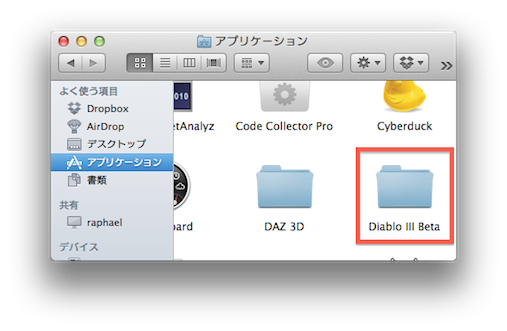
- Macintosh HD/ユーザ/共有/battle.net/Setup フォルダにある「diablo3_beta_enus」フォルダを削除
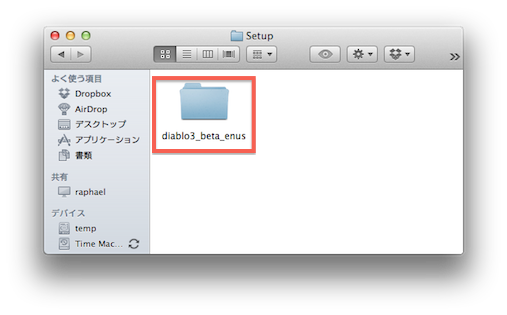
- ~/ライブラリ/Application Support/Blizzard フォルダにある「Diablo III」フォルダを削除
~/ライブラリ フォルダは通常は見えないので、Finder の「移動」メニューの「フォルダへ移動…」を選んで表示されるダイアログに「~/Library」と入力して「移動」ボタンをクリックします。
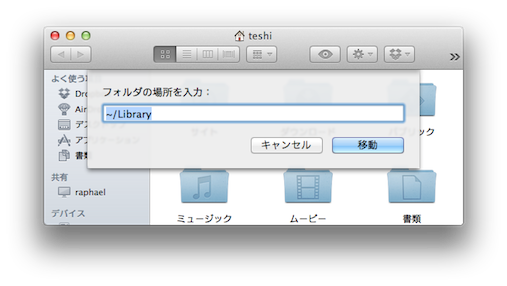
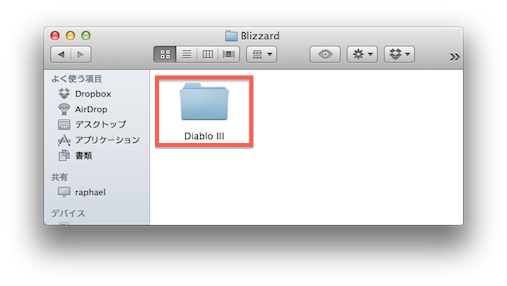
- ~/ライブラリ/Preference フォルダにある「com.blizzard」で始まるファイルを全部削除
私の場合は下記の4つのファイルがありました。
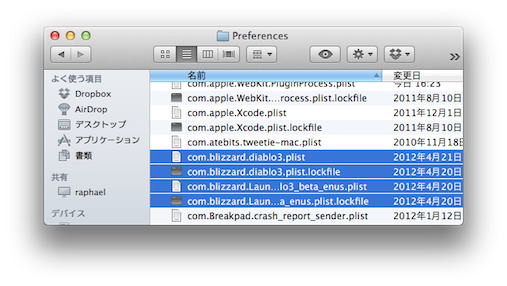
以上で準備は完了。
デジタルコピー(Digital copy)をダウンロードして購入した場合は、そのダウンロードしたインストーラが最新のものかどうかを確認しましょう。
と、言ってもインストーラを起動すると最新のものにアップデートしてくれてるみたいだけど…。
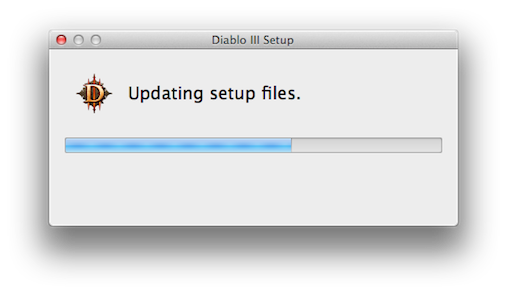
ちなみに自分のインストーラの Diablo-III-Setup-enUS.zip ファイルのタイムスタンプは 5月9日の 1:54 でした。
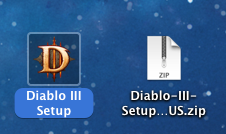
いよいよ、インストールです。
インストーラを起動して、祈れ!
簡単にインストール中の画面のキャプチャを…
- ダウンロードした「Diablo-III-Setup-enUS.zip」を展開すると「Diablo III Setup」ができあがる
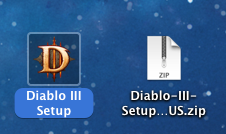
- 「Diablo III Setup」を起動するとダウンロードしたファイルを実行して良いかどうかの確認
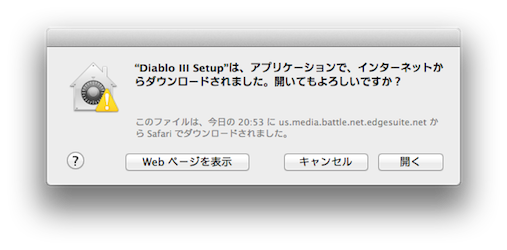
- アカウントのパスワードの確認
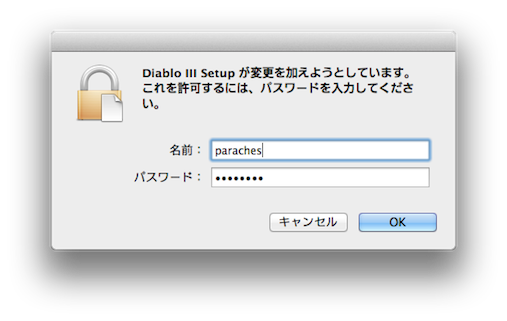
- セットアップのアップデートが始まる
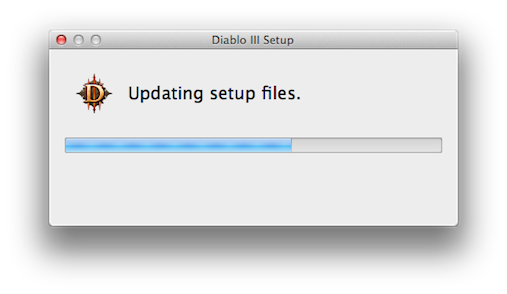
- インストーラが起動
「INSTALL」をクリックすればインストールが始まる。
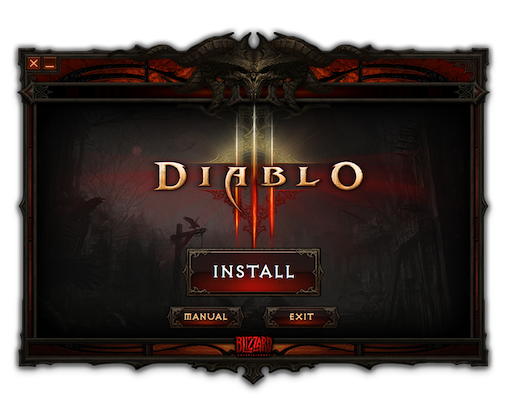
- 英語を一番下まで読んで「AGREE」をクリック
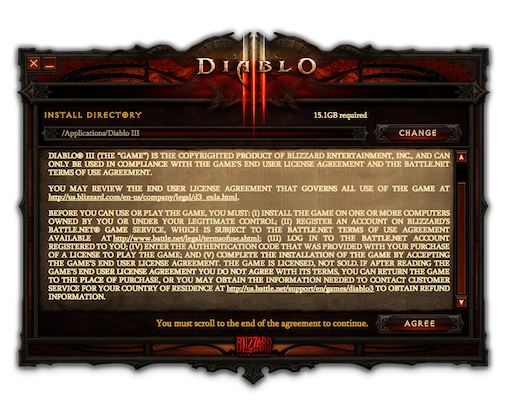
- 既に Diablo III は activate してあるので「I’VE ALREADY ACTIVATED」をクリック
今回は battle.net からダウンロードで購入したので、購入時点で全てこの辺りは完了している。
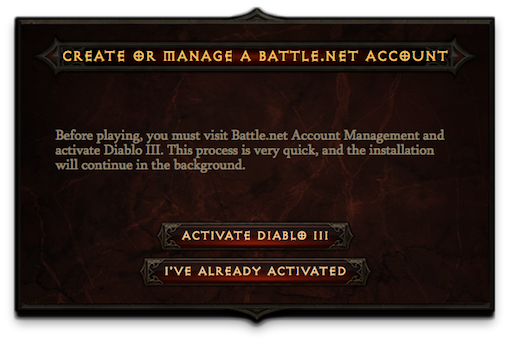
- ダウンロード終了したら「PLAY」でゲーム開始!
1.5Gを30分かけてダウンロードしました…。
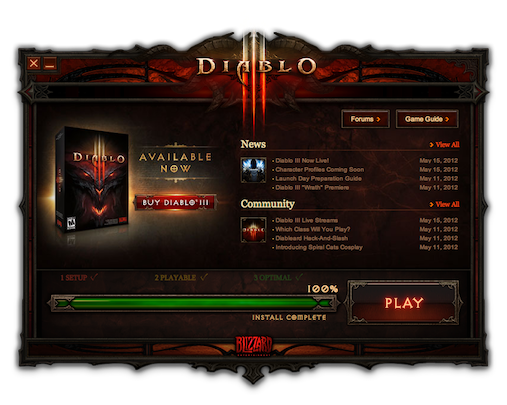
インストールは以上です。
ゲームを始めると、battle.net にログインしてから規約?に3回同意して、それからキャラクターメイクです。
この、ゲーム最初の規約の同意の時に一度アプリケーションが落ちました。
3回目の同意の画面で、英語の文章をスクロールして一番下まで行った時に、マウスが動かなくなって暫くしたらアプリケーションが落ちるという現象でした。
その後で再度アプリケーションを起動すると、battle.net へログイン後に最後の規約?の同意だけして先へ進めました。
ところで、この無料でお試しできる「スターターエディション」って今はもう「License Limit Reached」ってなっちゃってるんだけど、また復活することってあるのかな?
